Come condurre il tuo primo test A/B: automatizza il processo con Google Optimize
Pubblicato: 2022-04-12Il tuo sito è attivo e funzionante. Ogni giorno arrivano nuovi visitatori. Molti stanno diventando tuoi clienti. Espiri, lodi te stesso e godi della tranquillità.
Ma un giorno, ti vengono in mente dei pensieri: forse vale la pena cambiare lo sfondo della pagina principale? Cosa succede se ai visitatori non piace questa immagine? Forse se spostiamo questo testo a destra e il pulsante a sinistra otterremo più vendite? E se queste modifiche abbassassero effettivamente il tasso di conversione?
Se ti trovi di fronte a questa situazione, è tempo di capire il test A/B. Questa guida ti spiegherà come automatizzare correttamente i test A/B, perché Google Optimize è necessario per questo, come configurarlo e quali punti dovresti prestare attenzione durante il tuo primo esperimento.
Sommario
- Che cos'è Google Optimize?
- Come creare il tuo primo esperimento
- Crea un account in Google Optimize
- Installa Google Optimize (tramite Google Tag Manager)
- Scegliere i segmenti di pubblico da targetizzare e gli obiettivi per il tuo esperimento
- Rapporti in Google Optimize
- Avvolgendo
Scopri il vero valore delle campagne
Importa automaticamente i dati sui costi in Google Analytics da tutti i tuoi servizi pubblicitari. Confronta i costi della campagna, il CPC e il ritorno sulla spesa pubblicitaria in un unico rapporto.
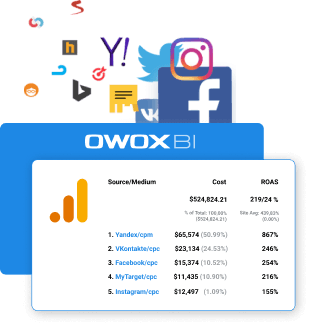
Che cos'è Google Optimize?
Google Optimize è un servizio di test dell'interfaccia del sito web. Puoi usarlo per condurre test A/B e multicanale e per raccogliere e analizzare dati sul comportamento degli utenti sul tuo sito.
Ad esempio, puoi nascondere o modificare determinati pulsanti del sito come esperimento, confrontare diverse pagine di destinazione o testare pagine con design diversi. Come risultato di questi esperimenti, riceverai rapporti sull'efficacia delle modifiche e ne comprenderai l'effetto sulle conversioni.
Come creare il tuo primo esperimento
Crea un account in Google Optimize
1. Vai su Google Optimize e fai clic su Crea account.
2. Nella finestra visualizzata, creare un nome per l'account, accettare i termini di utilizzo e fare clic su Avanti.
3. Nella pagina successiva, puoi creare il tuo primo progetto di ottimizzazione.
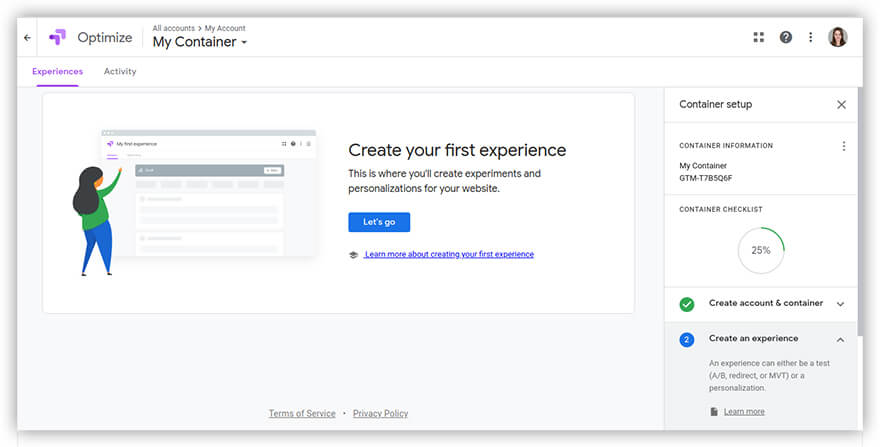
4.Nella finestra che si apre, assegna un nome all'esperimento, specifica l'indirizzo della pagina che intendi testare e seleziona il tipo di esperimento.
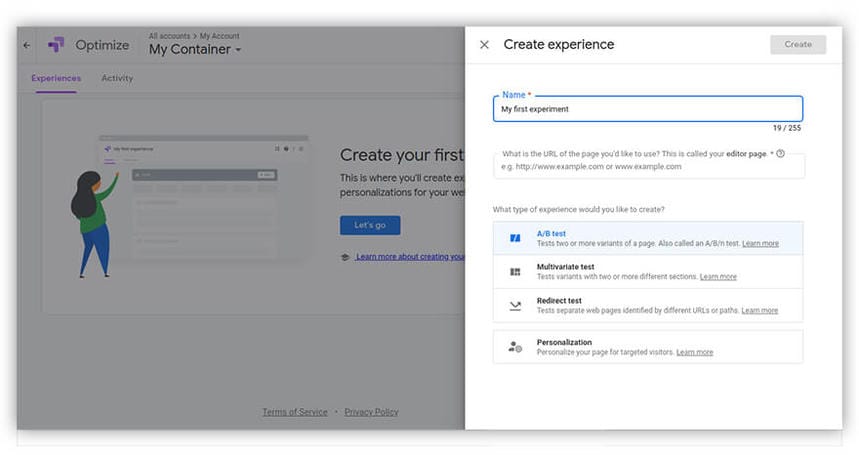
Esistono tre tipi di test disponibili su Google Optimize:
- Esperimento A/B per testare più varianti di pagina (test A/B/N)
- Esperimento multivariato per testare opzioni con diverse sezioni
- Esperimento di reindirizzamento per testare singole pagine Web definite da URL diversi
Per un test A/B, seleziona Esperimento A/B e fai clic sul pulsante Crea .
Verrai reindirizzato automaticamente alla pagina di lancio del progetto.
Ecco tutti i passaggi necessari per iniziare l'esperimento.
Installa Google Optimize (tramite Google Tag Manager)
Fare clic sul pulsante Connetti a Google Analytics .
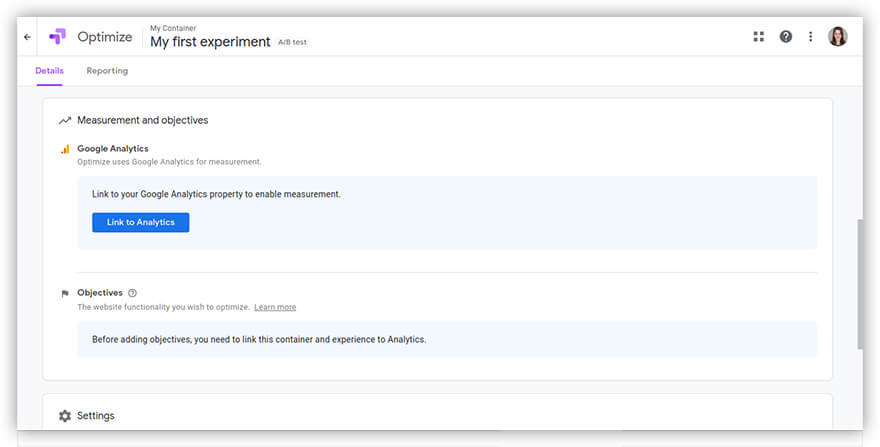
Seleziona la risorsa e la visualizzazione desiderate, quindi fai clic su Crea.
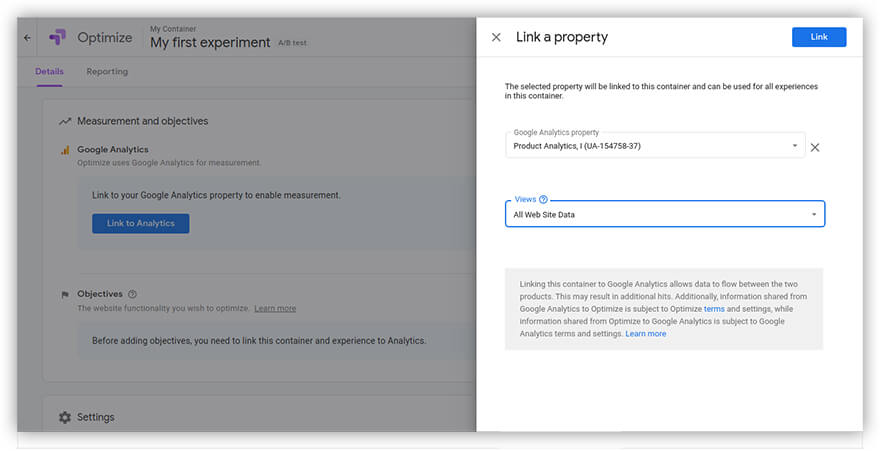
Importante : utilizzando le visualizzazioni, puoi accedere a obiettivi, segmenti di pubblico e filtri in Google Analytics. Devi selezionare almeno una vista per il contenitore. Se specifichi più viste, il contenitore avrà accesso a tutte, ma solo una può essere associata a ciascun progetto di ottimizzazione. Ulteriori informazioni nel Centro assistenza di Google Optimize.
Ora devi impostare tu stesso il codice di ottimizzazione o configurarlo utilizzando Google Tag Manager.
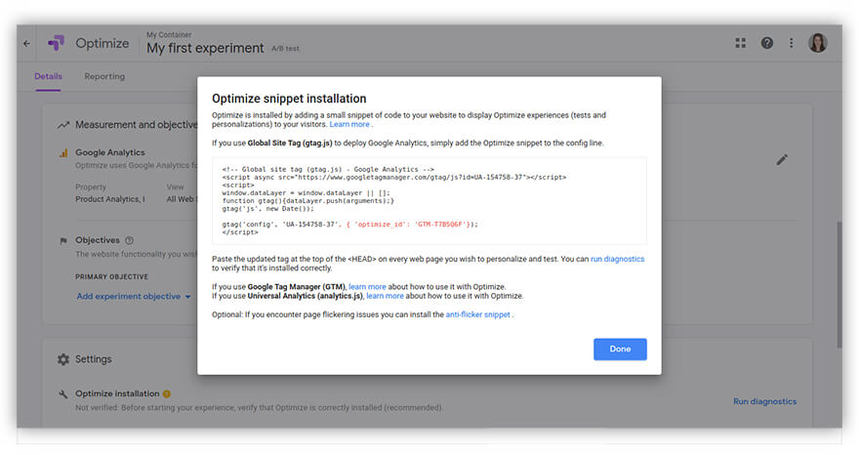
Per inserire il codice tramite Google Tag Manager:
- Accedi al tuo account Google Tag Manager.
Se non hai ancora lavorato con questo servizio, ecco la nostra guida all'installazione.
- Fare clic su Nuovo tag . Verrà visualizzata la schermata di configurazione dei tag.
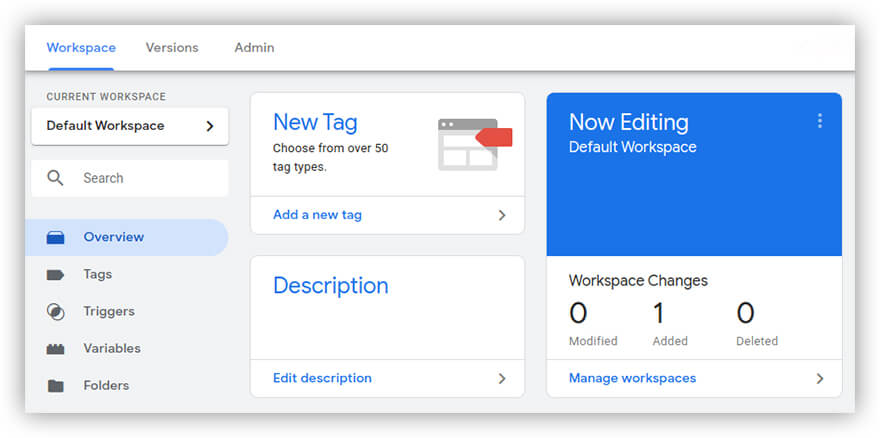
- Fai clic su Configurazione tag e seleziona Google Optimize.
- Aggiungi il codice di Google Analytics e l'ID contenitore di Google Optimize.
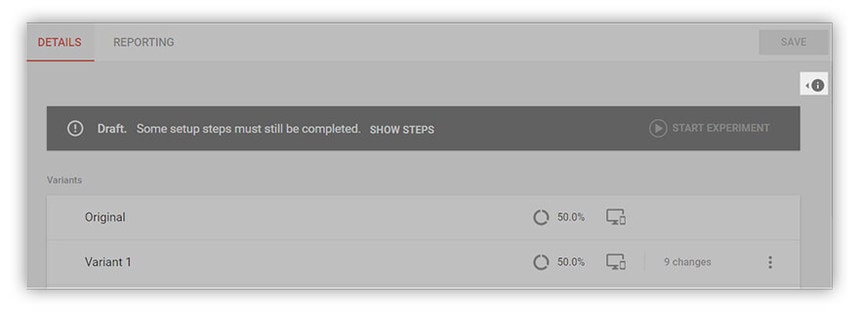
Importante : il tuo ID account Google Optimize può essere trovato nelle impostazioni del tuo account Google Optimize, come mostrato nello screenshot qui sotto.
- Seleziona una variabile esistente o crea una nuova variabile delle impostazioni di Google Analytics.
- Affinché tutti i tag e le modifiche inizino a funzionare sul sito, assicurati di fare clic sul pulsante Pubblica in Google Tag Manager.
Se hai fatto tutto bene, le informazioni sulla connessione di Google Analytics verranno automaticamente riportate alla pagina delle impostazioni di Google Optimize.
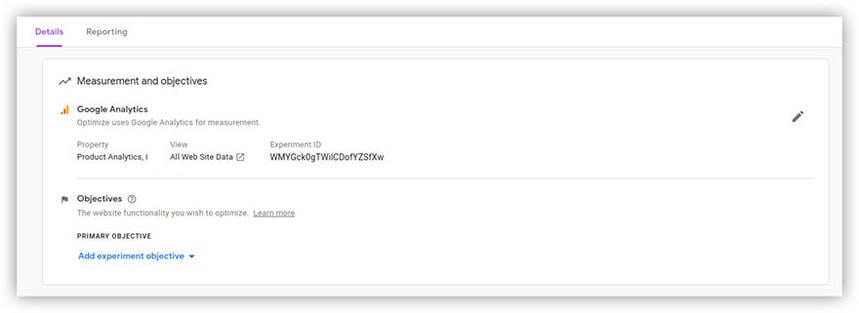
Se il codice non è stato installato correttamente, vedrai una notifica di errore nella pagina di Google Optimize.
Diagnosticare e correggere eventuali errori.
Importante: l'invio di dati da Google Analytics a Google Optimize può richiedere fino a 12 ore. Non appena l'esperimento sarà completato, i dati non verranno più inviati automaticamente a Optimize.
Presta attenzione a un altro importante passaggio di configurazione.
Per evitare che i visitatori del sito web vedano il processo di sostituzione dell'elemento stesso, è necessario modificare l'ordine dei tag in modo che il tag Optimize funzioni prima del tag di Google Analytics.

Per fare ciò, vai alle impostazioni avanzate del tag Analytics, seleziona la casella Attiva un tag prima dell'attivazione di GA e seleziona il tag Google Optimize dall'elenco.
Scegliere i segmenti di pubblico da targetizzare e gli obiettivi per il tuo esperimento
Per selezionare segmenti di pubblico e obiettivi, fai prima clic su Aggiungi variante.
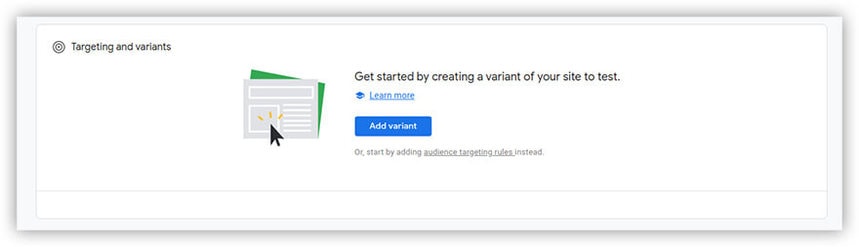
Assegna un nome all'opzione e fai clic su Fine.
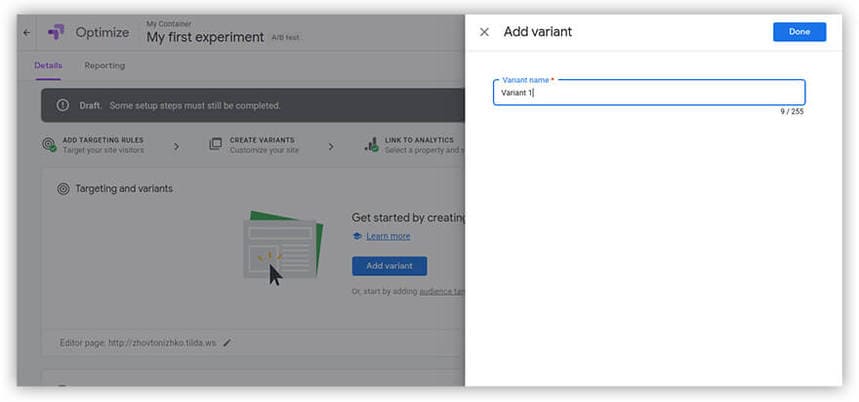
Nella nuova pagina che viene caricata, vedrai due opzioni per il tuo sito: l'opzione originale (creata automaticamente da Google Optimize) e l'opzione 1 (che hai appena creato).
Per determinare in qualche modo la modifica per la pagina del tuo sito Web per l'esperimento, fai clic sul pulsante Modifica .
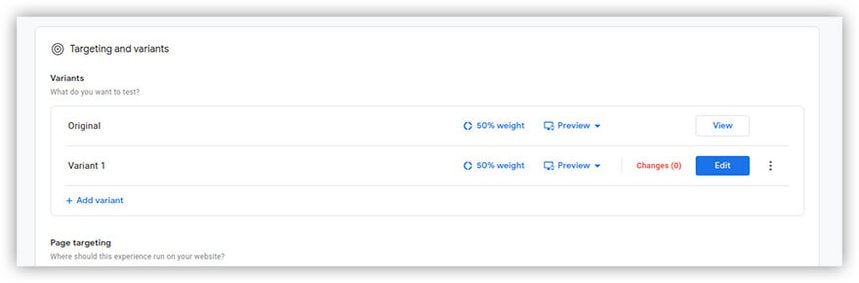
Ti verrà chiesto di installare un'estensione con la quale puoi configurare la stessa modifica. Installalo.
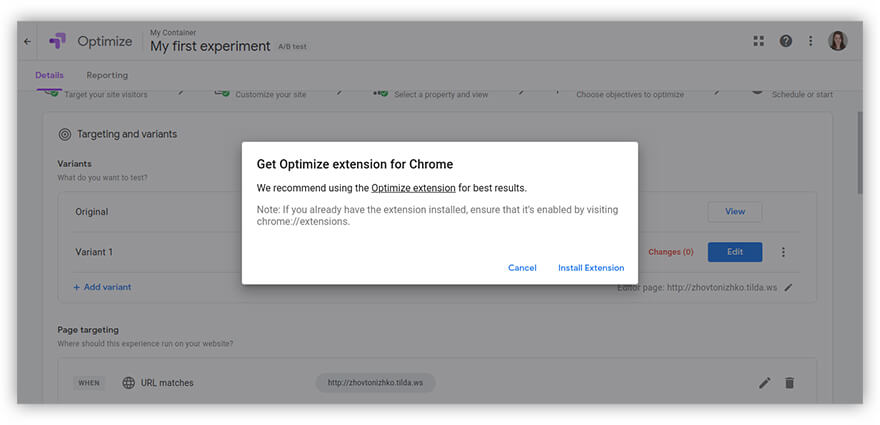
Assicurati che l'estensione sia abilitata.
Ora fai nuovamente clic sul pulsante Modifica nella pagina con le opzioni per il tuo esperimento. Verrai indirizzato direttamente all'editor visivo (che apparirà sulla pagina del tuo sito web) dove potrai:
- Elimina gli elementi della pagina
- Ridimensiona o riposiziona gli elementi
- Modifica il testo sul sito, nonché il carattere, l'allineamento, le dimensioni e il colore dell'iscrizione
- Aggiungi uno sfondo sotto forma di riempimento colore, imposta una cornice o modifica la trasparenza
- Modifica codice HTML e JavaScript
Seleziona la modifica che desideri apportare e fai clic su Salva , quindi su Fine nell'angolo in alto a destra della pagina.
Importante: è meglio eseguire un solo test alla volta. Eseguendo un test per modifica, è più facile capire in che modo questa modifica influisca sulle conversioni.
Ora imposteremo un pubblico per il targeting: solo un determinato gruppo di utenti vedrà il tuo esperimento.
Avrai la possibilità di scegliere un pubblico:
- Lo stesso che hai creato in Google Analytics (per questo avrai bisogno della versione a pagamento di Google Optimize 360)
- Basato su account, campagne, gruppi di annunci e parole chiave di Google Ads
- In base ai dispositivi: smartphone, tablet o computer
- In base al comportamento dei tuoi utenti: nuovi, di ritorno o quelli che hanno cliccato da URL specifici
- Da una città, area metropolitana, regione o paese specifici
Nel nostro esempio, selezioneremo Comportamento e imposteremo le variabili necessarie per questo tipo di pubblico. Quindi fare clic su Aggiungi.
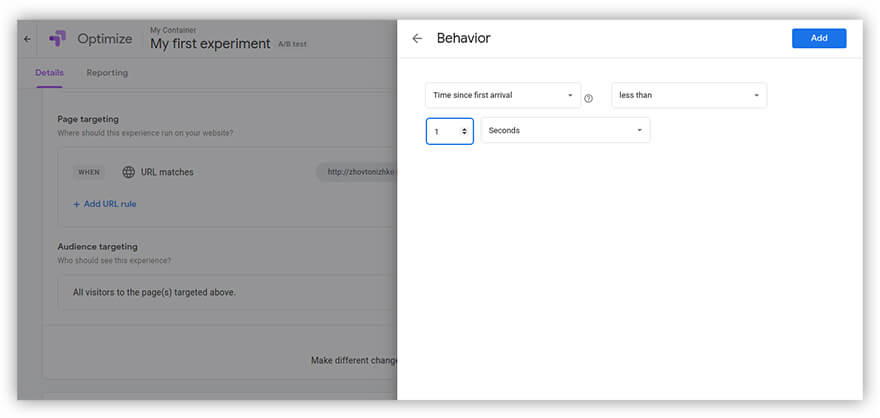
Abbiamo finito con questa fase. Passiamo ora alla fase successiva e finale della configurazione.
Dobbiamo solo fissare degli obiettivi, indicatori che determinino l'efficacia dei nostri cambiamenti sperimentali.
Google Optimize ha tre tipi di obiettivi standard:
- Durata della sessione. Una sessione può durare finché viene monitorata l'attività continua dell'utente.
- Esci dalle pagine. Il numero di visite durante le quali il visitatore ha visualizzato una determinata pagina.
- Visualizzazioni di pagina. Il numero totale di visualizzazioni di pagina da parte dei visitatori, comprese le visualizzazioni di pagina ripetute.
Scegli il tuo obiettivo principale per il tuo esperimento.
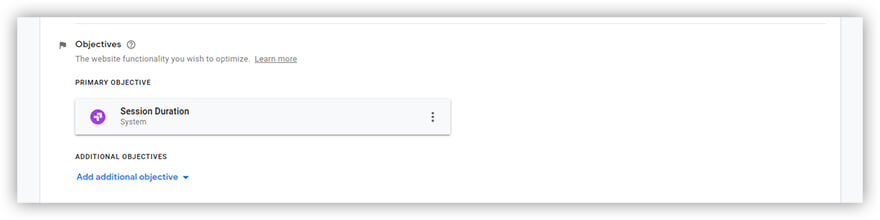
Puoi anche aggiungere ulteriori obiettivi. Ti consigliamo di lavorare prima con un obiettivo primario per comprendere il principio del test A/B.
Fai clic su Avvia nell'angolo in alto a destra della pagina e il progetto verrà avviato.
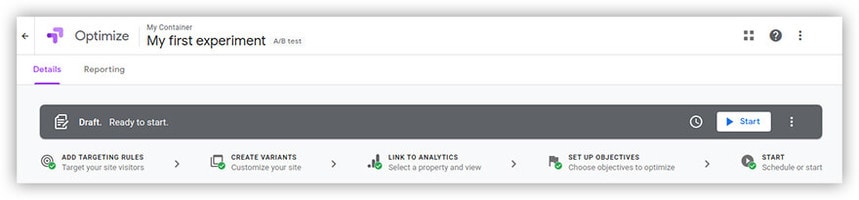
Rapporti in Google Optimize
Puoi visualizzare i rapporti sia alla fine dell'esperimento che durante l'esecuzione. Puoi trovarli nella scheda Rapporti .
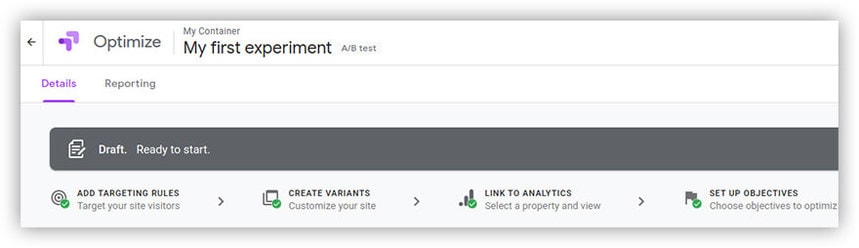
Ad esempio, nel rapporto seguente, i valori verdi (dal 62% al 31,022%) mostrano che le modifiche proposte al sito avranno un effetto positivo sulle conversioni rispetto alla versione corrente del sito.
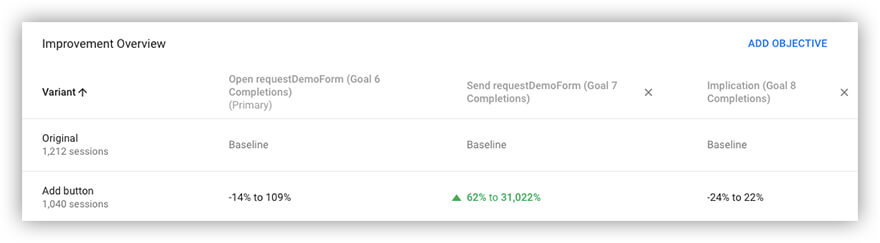
Importante: per prendere una decisione informata, è meglio aspettare fino alla fine dell'esperimento o fino a quando una delle versioni raggiunge il 95% di probabilità di superiorità. Inoltre, i test dovrebbero essere eseguiti con una quantità sufficiente di traffico. Pertanto, si consiglia di scegliere pagine con un numero elevato di visite.
Se hai ancora domande sull'utilizzo di Google Optimize, ti consigliamo di guardare la registrazione del nostro webinar in cui parliamo in dettaglio di questo servizio. Oppure puoi fare domande nei commenti qui sotto.
Avvolgendo
In questo articolo ti abbiamo mostrato passo dopo passo come impostare il tuo primo test A/B utilizzando la versione gratuita di Google Optimize.
Per ottenere più funzionalità ed eseguire esperimenti più complessi, ti consigliamo di dare un'occhiata alla versione a pagamento di questo strumento, Google Optimize 360.
Se vuoi saperne di più sulle possibilità di Google Optimize 360, compila il modulo sottostante e un nostro esperto ti contatterà per una consulenza.
